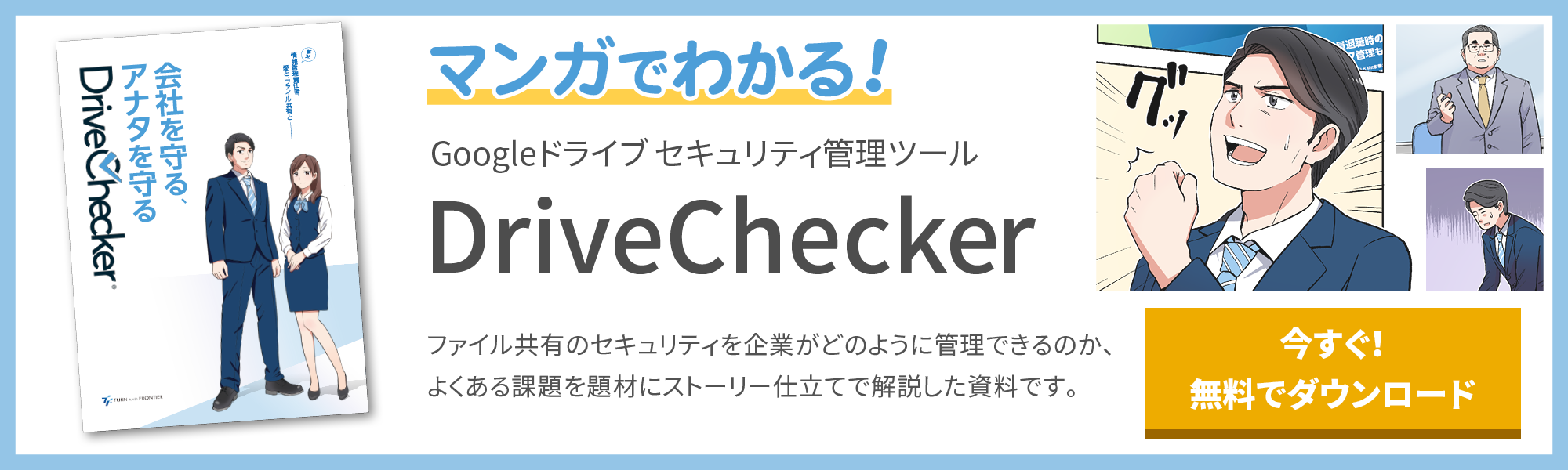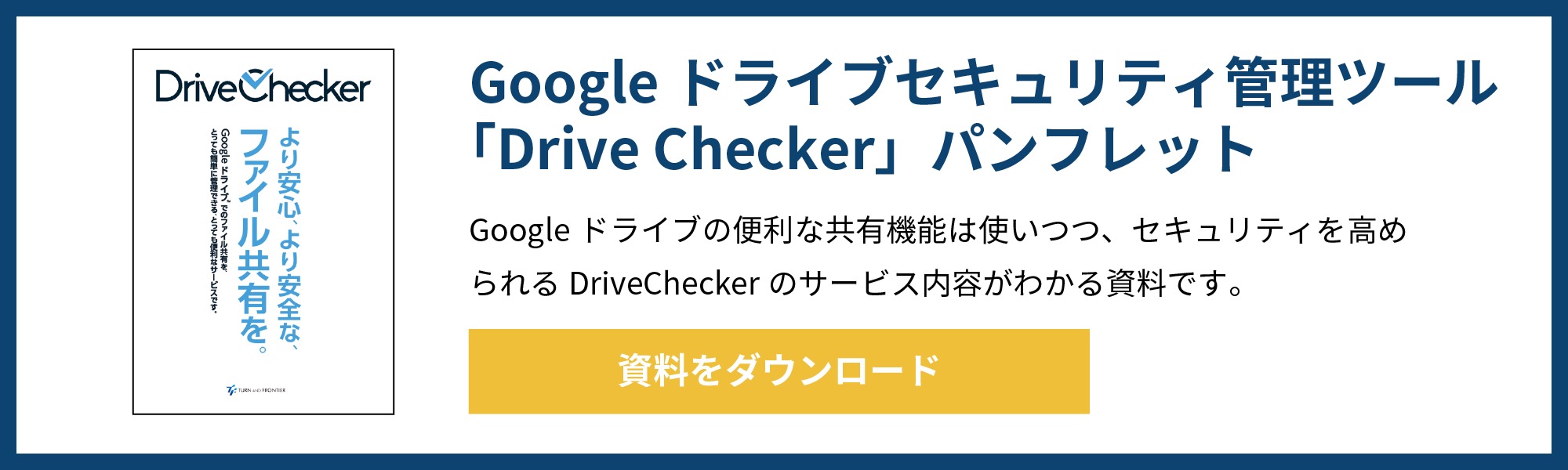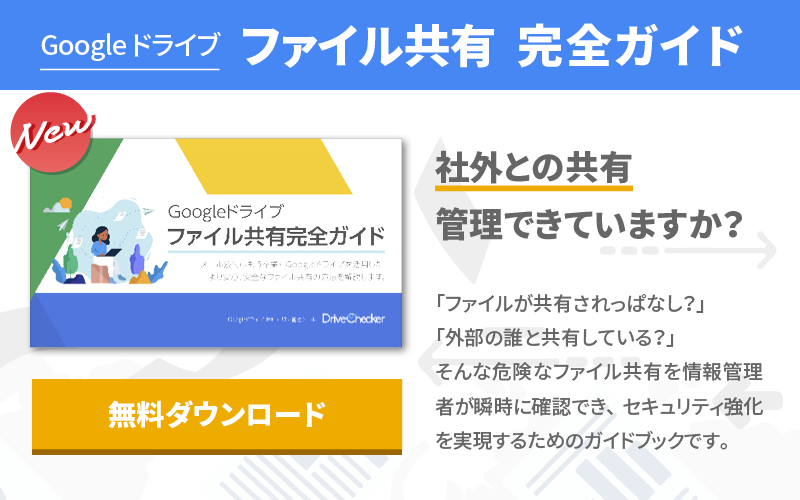Google ドライブの外部共有管理を自動化する方法 〜また「リンクを知っている全員」に共有されてる…そんなセキュリティ管理の手間を一気に解決!

情報セキュリティ対策の重要性が叫ばれる中で、脱 PPAP など今までの仕組みを変える会社が増えています。
その一環として Google ドライブにファイルをアップロードして外部共有する方法をとることも多いのですが、実はこの方法、共有状況をちゃんと管理するのがものすごく手間だったりします。
誰が、誰に、どんな共有方法で外部共有しているか、定期的に確認して、ダメなものを見つけては対応する…そんなイタチごっこの沼にハマっていませんか?
この記事ではそんな外部共有管理の手間を一気に解決する方法をお伝えします!
目次
Google ドライブの外部共有はなぜ定期的に管理しないといけないのか?
Google ドライブを利用した外部へのファイルなどの共有は、非常に利便性が高くなっています。共有したい相手のアドレスを指定して共有権限を設定すればそれだけでファイル共有できますし、PPAP とは異なり共有相手を間違えたら、共有自体を解除することも容易にできます。
また、リンクを知っている全員に共有するのはさらに簡単で、ファイルのリンクをコピーして相手に知らせれば、それだけで共有ができます。
この利便性は Google ドライブでファイル共有する大きなメリットですが、裏を返せば、
「誰が」「誰に」「何を」「どんな方法で」共有しているかを常に確認しておかなければ
「誰でも」「誰にでも」「なんでも」「どんな方法ででも」共有できてしまう状態になってしまうということでもあります。
そんなカオスな状態は誰だって避けたいし、リスクに繋がるのはわかっているんですが、ちゃんと管理しようと思うと確認しないといけないことがたくさんありすぎて気づいたらカオスになっている、なんてことが多いんじゃないでしょうか。
そんな方へ、まずは最低限確認したほうが良いことからお伝えしていきます。
Google ドライブの「リンクを知っている全員」で外部共有…ホントにオススメしません
リンクを知っている全員で外部共有…便利ですよね。
相手を指定しなくてもファイルのリンクだけ知らせればそれで共有完了!圧倒的に速く簡単です。
ですが…正直オススメはしません。使っていらっしゃる方、ごめんなさい…
確かに速いし簡単なんですが、問題は簡単すぎることなんですよね。
URL を送るだけで誰でもアクセスできるようになるということはつまり、URL さえ知っていれば共有してはいけない相手からもアクセスできてしまうし、それに気づくこともできないということです。
例えば、取引先の担当者が退職していてもリンクを知られていると情報を見られてしまう、誤った相手にリンクを伝えてしまっても誤りそのものに気づかないし、気づいても
既にいろいろな相手にファイルを共有している場合には共有状態を解除できない、などなど大きな情報セキュリティ事故に繋がる状況がどうしても発生してしまい、防ぐこともできなくなります。
確かに便利な機能ではありますが、こういった理由から私はあまりオススメしませんし、実際に今後は全面的に禁止しようと思っているというお客様の声を聞くことも本当に多くなりました。
何が言いたいかというと、全面禁止するかは別にして、リンクを知っている全員での外部へのファイル共有は危険であることは間違いないので、まずはリンクを知っている全員で外部に共有されているファイルがどのぐらいあって、中身はどんなファイルで、そのままの状態で良いのかどうか、これを確認することが最低限の確認事項になると思います。
ちなみに…この最低限確認が必要な内容、DriveChecker にしかない機能を使えば一瞬で確認できるんですが、それは今日ご紹介したい機能ではないのであえて省きます。
ご興味がございましたら、ぜひお問い合わせください!
社内ルールで Google ドライブの管理の手間をカット!...の落とし穴
「リンクを知っている全員での外部共有が危険なのはわかった、じゃあ社内ルールとして禁止しよう!そうすれば管理の手間もカットできるハズ!」
そう思われた方、落とし穴にハマっているかもしれません。
もちろん、社内ルールで禁止にするのは情報セキュリティ対策として間違っていません。が、それだけだと常に“ルールが破られていないか”をチェックし続けることになり、社内の外部共有状況を確認し続けるという手間は 1 ミリも減っていないんです。
管理の手間を本当に減らすには、“何をどうやってもルールを破れない”という状況にしなければいけません。Google ドライブの設定として”リンクを知っている全員”に設定ができないようにしておけば、二度と確認して管理する、という手間は発生しなくなります。ここまでしてやっと管理の手間のカットに辿り着くということです。
「よかったよかった、めでたしめでたし!」
ごめんなさい… 実はこの Google ドライブでリンクを知っている全員を禁止する設定、共有ドライブにしか適用できないんです。
こうやって手間のカットを諦めていく後ろ姿をたくさん見てきましたが、諦めたらそこで試合終了、諦めずになんとかする方法をお伝えしましょう。
その方法とは言わずもがな、DriveChecker を使うことです!
Google ドライブの管理の手間を DriveChecker で解決:
① 自動解除
手間をカットするためにまずご利用いただきたいのは、自動解除という機能です。
これは指定日数経過をトリガーにして、自社ドメインユーザーがオーナーのファイルとフォルダの外部共有権限を、『自動で』解除する機能です。
この機能をリンクを知っている全員で外部共有されているアイテムに対して設定しておけば、例えば1週間が経過したら自動でその共有は解除されます。
これで取引先の担当者が退職されても安心ですし、間違った相手にリンクを送ってしまってそれに気づかなくてもなかったことになります。
リンクを知っている全員での外部共有を禁止にはしたくない、でも今よりもリスクを減らしつつ管理の手間も減らしたい、という方はまずこの機能からご利用いただくことをオススメします。
もし誰に見られてもいい、というファイルがある場合にはそのファイルだけ自動解除する対象から外してリンクを知っている全員で外部共有されている状態を維持し続けることも可能なので、この機能を使えば、定期的に確認して管理するのは「永遠にリンクを知っている全員で共有しておきたいファイルが増えていないか」だけになります。
ついに管理の手間がカットできました!が、中にはもっとリスクをゼロに近づけたい、かつ手間ももっと減らしたいという方もいらっしゃるかと思いますので、続いて別の機能もご紹介していきます。
Google ドライブの管理の手間を DriveChecker で解決:
② 即時セキュリティ
即時セキュリティ機能とは、特定の共有形式を指定して、その形式による外部共有を全面禁止する機能です。
特定の共有形式では、“リンクを知っている全員”での外部共有を指定することが可能なので、これを設定することで完全にリンクを知っている全員での外部共有を不可能にすることができます。
この設定と社内ルールを併用すれば、リスクと手間の大幅削減が現実になります。
Google ドライブの設定とは異なり、マイドライブも制限されるので、リンクを知っている全員での共有がされていないか確認する手間が完全にカットされますし、もちろんリンクを知っている全員での外部共有を要因とするリスクも完全回避できます。
先ほどお伝えした自動解除は一旦は外部共有されてしまうため、より強固な情報セキュリティ対策をしたい場合は、こちらの設定がオススメです。
この即時セキュリティ機能では他にも、アドレスを指定して外部共有するという形式を全面禁止する、マイドライブからの外部共有を全面禁止する、という指定もできますので、どんな制限をかけたいかによって機能を使い分けていただくことも可能です。
大枠で制限をかけることは強固なセキュリティ対策の構築と管理コストの大幅な低減に繋がりますので、ぜひ有効活用していただければと思います。
Google ドライブの管理の手間を DriveChecker で解決:
③ ユーザー属性
ここまでは、リンクを知っている全員という“外部共有のやり方”にフォーカスを当てた制限でしたが、最後に“誰が”にフォーカスを当てた制限方法をご紹介します。
DriveChecker にはユーザー属性という機能があり、ある特定のユーザーを指定して、
- 外部共有を一切禁止する
- 外部共有をする際は上長に申請しないとできないようにする
といった属性を付与することができる機能です。
利用シーンとしては例えば、新入社員に一定期間外部共有を禁止したり、業務委託の社員は上司に申請しなければ外部共有できなくする、などでしょうか。
この外部共有の制限にはもちろんリンクを知っている全員での外部共有が含まれますので、この機能を利用すれば外部共有状況を管理する対象を絞ることができ、やはり管理コストの低減に繋がります。
社内のアイテム全体に制限をかけるわけではないが、人によっては完全に制限をかけることになる、という意味で、これまでご紹介した2つの機能の中間のような位置付けになるでしょうか。
Google ドライブの外部共有管理を自動化する方法(まとめ)
ここまで、DriveChecker を使ったリスクと手間を減らす方法をご紹介してきましたが、これらの機能の最大のメリットは、“自動でリスクと手間を減らしてくれること”です!
コツコツ頑張れば、今回ご紹介したような制限は実現できるかもしれません。ですが、コツコツ頑張らないといけないのと、自動で全部やってくれるの、どちらを選びますか?
自動でできるというのは言葉にすれば6文字ですが、現実にもたらされるメリットは計り知れないものがあります。
DriveChecker には本ブログでご紹介した機能以外にも数多くの機能が備わっていて、それらを組み合わせることでセキュリティ対策を強固にしつつ、管理の手間と費用面のコストを抑えることが可能です!
Google ドライブの管理に特化した数々の機能を併せ持った DriveChecker は、ちょっと他にはないサービスです。
Google Workspace をご利用の方は、ぜひお気軽に フォーム からお問合せください!